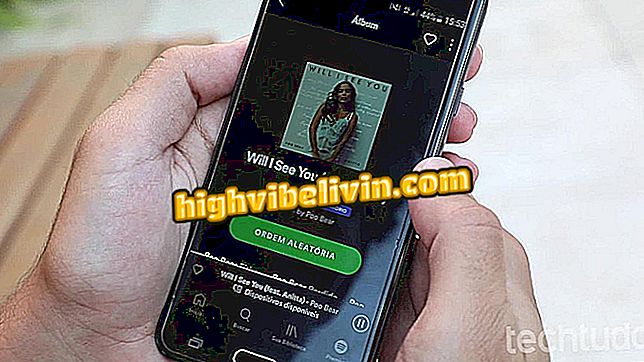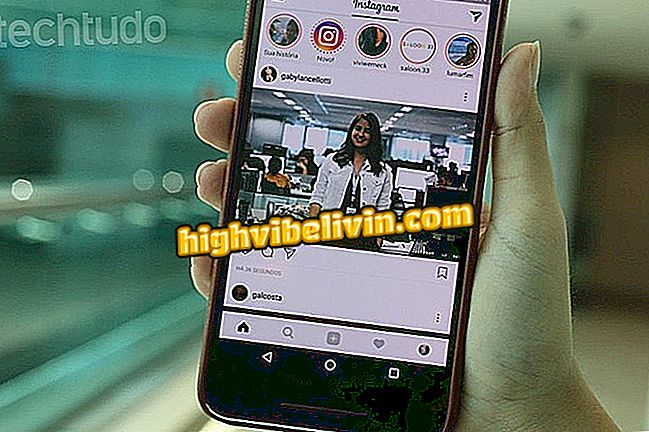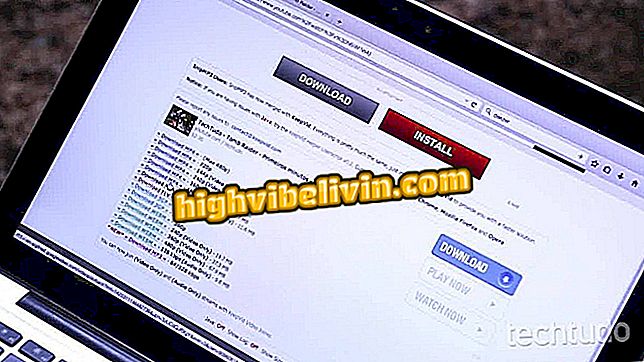Come utilizzare Smart Lock su Android 7.0 Nougat e mantenere il tuo telefono al sicuro
Android 7.0 (Nougat) è disponibile sugli ultimi smartphone lanciati in Brasile, come Moto Z e Moto G5, oppure può essere installato eseguendo l'aggiornamento su vecchi telefoni cellulari compatibili. Il sistema mobile offre funzionalità intelligenti come Smart Lock, che ti consentono di tenere il dispositivo sbloccato mentre si trova in un luogo sicuro o vicino a te.
Questa funzione è utile per coloro che cercano più pratico giorno per giorno e non vogliono perdere tempo a digitare il codice in qualsiasi momento o mentre si è a casa, ad esempio. Per funzionare, lo strumento analizza segnali affidabili di tasca, posizionamento, dispositivo, voce e volto. Vedi in questo tutorial come attivare Smart Lock sul tuo smartphone Android N e scopri come personalizzarlo con una guida passo-passo.
Come accedere all'uovo di Pasqua con il gioco segreto di Android 7.0 Nougat

Ecco come utilizzare Smart Lock da Android 7.0 Nougat
App: ottieni i migliori consigli e le ultime notizie sul tuo telefono
Accedi a Smart Lock
Passaggio 1. Sul tuo telefono Android 7.0, tocca l'icona "Configura", quindi seleziona la voce "Sicurezza".

Accedi alle impostazioni di sicurezza per Android 7.0 Nougat
Passaggio 2. Quindi fare clic sulla voce "Smart Lock" e confermare il codice o il modello personale per accedere alle impostazioni.

Apri SmartLock e conferma con la tua password personale
Rilevazione tascabile
Passaggio 3. Si noti che verrà visualizzato un elenco di funzioni intelligenti e il primo sarà "Rilevamento in tasca". Per iniziare a utilizzare, attivare il tasto nella parte superiore dello schermo (lasciando il colore verde). In questo modo, devi solo sbloccare il dispositivo una volta e rimarrà accessibile mentre tieni le mani o ti porti con te.

Avvia l'installazione con Pocket Detection
Luoghi attendibili
Passaggio 4. Già nella voce "Siti attendibili", toccare "Casa" per personalizzare un indirizzo personale. Se preferisci, seleziona "Aggiungi un luogo sicuro" per aggiungere un secondo indirizzo in cui il telefono rimarrà sbloccato.

Aggiungi un luogo affidabile per sbloccare il tuo cellulare con Android 7.0 Nougat
Passaggio 5. Quindi toccare il campo di testo per inserire il proprio indirizzo di fiducia. Ricordati di aggiungere il tuo numero di posizione e controlla il tuo codice postale sulla tua ricerca di Google Maps. Alla fine, verrà mostrato il raggio di spazio contrassegnato come affidabile.

Aggiungi l'indirizzo attendibile sul tuo telefono
Dispositivi fidati
Passaggio 6. Nella categoria "Dispositivi attendibili", l'utente può legare lo sblocco dello schermo dello smartphone a un dispositivo nelle vicinanze tramite Bluetooth o NFC, ad esempio un orologio intelligente o un sistema di auto. Per continuare, tocca "Aggiungi dispositivo attendibile".

Ora configura dispositivi Bluetooth o NFC attendibili
Passaggio 7. Selezionare il tipo di connettività wireless da associare: Bluetooth o NFC. Trova il dispositivo nell'elenco e conferma "Sì, aggiungi". In questo modo, quando il telefono e il dispositivo si trovano nelle vicinanze (e connessi), lo smartphone verrà sbloccato.

Selezionare il dispositivo wireless da associare e contrassegnare come attendibile sul telefono cellulare
Face of Trust
Passaggio 8. La funzione utilizza il riconoscimento facciale del proprietario per mantenere il telefono sbloccato. Per iniziare, tocca "Impostazioni".

Configura un viso fidato per mantenere sbloccato il tuo telefono
Passaggio 9. Toccare "Avanti" per effettuare la regolazione. Ora stai di fronte al telefono, sollevando il dispositivo all'altezza degli occhi, come se stessi registrando un selfie. Verifica se la posizione è sufficientemente chiara da catturare l'immagine. Quindi posiziona il viso nel cerchio mostrato sullo schermo e attendi qualche secondo. Alla fine, verrà visualizzato un messaggio di successo. Confermare con "Fatto".

Registra il tuo smartphone con Smart Lock
Voice of Trust
Passaggio 10. L'utente può registrare la sua voce per fare ricerche e attivare le risorse nel cellulare, sbloccando il dispositivo. Inizia attivando il tasto accanto a "Voice of Trust". Ora tocca "Ripristina modello vocale".

Vedi le impostazioni vocali di Smart Nougat Smart Lock per Android 7.0
Passaggio 11. Confermare con "Continua". Quindi pronuncia il comando "Ok Google" tre volte e attendi la conferma del riconoscimento vocale. Alla fine, tocca "Fine".

Imposta il tuo modello vocale sul telefono Android 7.0
Qual è la migliore notizia di Android N? Commento sul.